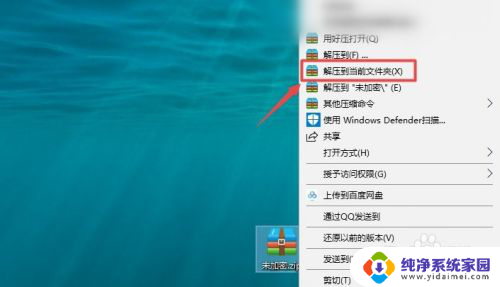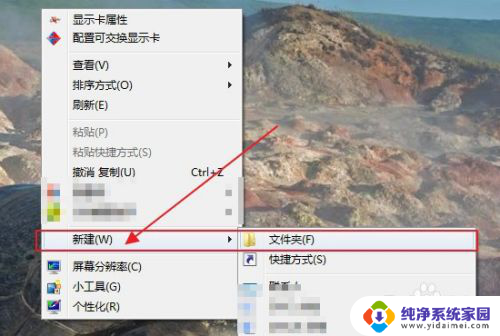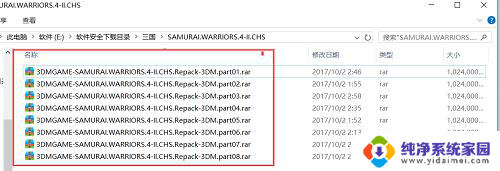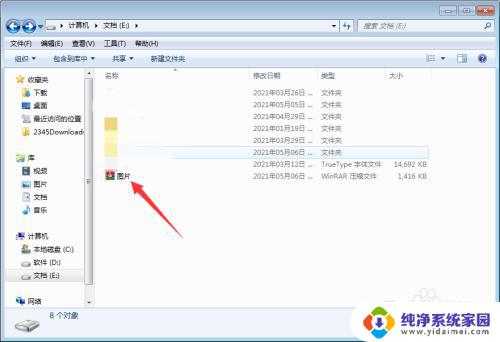电脑上怎么解压缩文件 电脑如何解压文件的详细步骤
更新时间:2024-01-18 15:55:11作者:jiang
电脑上解压缩文件是我们在处理各种文件时经常会遇到的需求,无论是收到的压缩包还是需要解压的文件,掌握解压缩的详细步骤是非常重要的。在电脑上解压缩文件的过程中,我们可以选择使用各种解压软件,如WinRAR、7-Zip等。接下来我将为大家介绍电脑如何解压文件的详细步骤,让我们一起来了解吧。
步骤如下:
1.首先我们打开电脑,在电脑的桌面上创建一个新的文件夹。以便于存放我们想要解压的文件,在电脑桌面点击鼠标右键,创建新文件夹。

2.接下来,我们在我们的电脑硬盘里面找到自己想要解压的文件。如果文件太多不容易找到,可以直接搜索文件名。

3.然后在我们需要解压的文件命上点击鼠标右键,可以看到有一个窗口弹出,这个窗口里面有很多关于文件的操作。

4.最后我们点击窗口里面的解压文件,会弹出一个解压文件的窗口。在这个窗口里面我们选择我们刚刚创建的文件夹,点击确认就可以了。
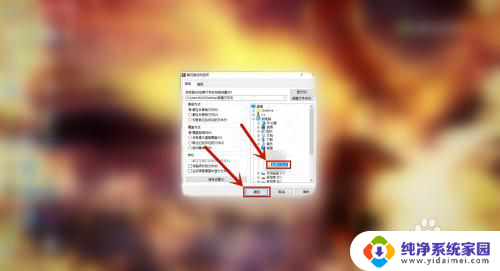
以上是关于如何在电脑上解压缩文件的全部内容,如果您遇到这种情况,可以按照以上方法解决,希望对大家有所帮助。